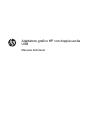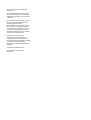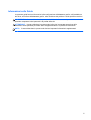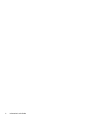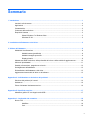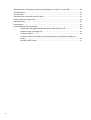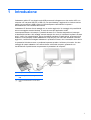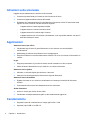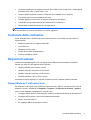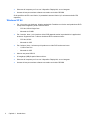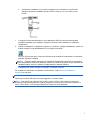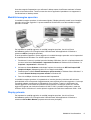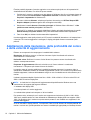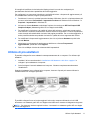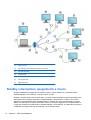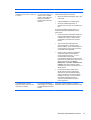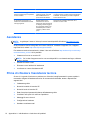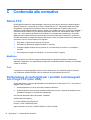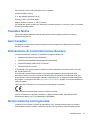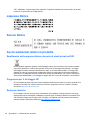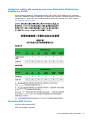HP USB Dual Output USB Graphics Adapter Manuale utente
- Categoria
- Adattatori grafici USB
- Tipo
- Manuale utente

Adattatore grafico HP con doppia uscita
USB
Manuale dell'utente

©2012 Hewlett-Packard Development
Company, L.P.
Microsoft®, Windows® e Windows Vist®
sono marchi di fabbrica o marchi registrati
di Microsoft Corporation negli Stati Uniti e/o
in altri Paesi.
Le uniche garanzie per i prodotti e i servizi
HP sono presentate nelle dichiarazioni
esplicite di garanzia fornite in
accompagnamento a tali prodotti e servizi.
Niente di quanto qui riportato può essere
interpretato come un'ulteriore garanzia. HP
non potrà essere ritenuta in alcun modo
responsabile di eventuali errori o omissioni
contenuti nel presente manuale.
Il presente documento contiene
informazioni proprietarie protette da
copyright. Nessuna parte del documento
può essere fotocopiata, riprodotta o tradotta
in altra lingua senza la preventiva
autorizzazione scritta di Hewlett-Packard
Company.
Prima edizione (settembre 2012)
Numero di parte del documento:
707242-061

Informazioni sulla Guida
La presente guida fornisce informazioni sulla configurazione dell'adattatore grafico, sull'installazione
dei driver, sull'utilizzo dell'adattatore grafico, sulla risoluzione dei problemi e sulle specifiche tecniche.
AVVERTENZA! Il testo evidenziato in questo modo indica che il mancato rispetto delle istruzioni
potrebbe comportare lesioni personali o la perdita della vita.
ATTENZIONE: Il testo evidenziato in questo modo indica che la mancata esecuzione delle
indicazioni fornite potrebbe provocare danni all'apparecchiatura o la perdita di informazioni.
NOTA: Il testo evidenziato in questo modo fornisce importanti informazioni supplementari.
iii

iv Informazioni sulla Guida

Sommario
1 Introduzione .................................................................................................................................................... 1
Istruzioni sulla sicurezza ...................................................................................................................... 2
Applicazioni .......................................................................................................................................... 2
Caratteristiche ...................................................................................................................................... 2
Contenuto della confezione .................................................................................................................. 3
Requisiti di sistema .............................................................................................................................. 3
Sistemi Windows 7 e Windows Vista ................................................................................... 3
Windows XP 64 ................................................................................................................... 4
2 Installazione dell'adattatore e del driver ....................................................................................................... 5
3 Utilizzo dell'adattatore .................................................................................................................................... 8
Modalità di visualizzazione ................................................................................................................... 8
Modalità estesa (predefinita) ............................................................................................... 8
Modalità immagine speculare .............................................................................................. 9
Display primario ................................................................................................................... 9
Adattamento della risoluzione, della profondità del colore e della velocità di aggiornamento ........... 10
Utilizzo di più adattatori ...................................................................................................................... 11
Standby e ibernazione, spegnimento e riavvio ................................................................................... 12
Scollegamento dell'adattatore ............................................................................................................ 13
Disinstallazione dell'adattatore e del driver ........................................................................................ 13
Aggiornamenti automatici dei driver e del software ............................................................................ 13
Appendice A Individuazione e risoluzione dei problemi .............................................................................. 14
Soluzione dei problemi più comuni ..................................................................................................... 14
Assistenza .......................................................................................................................................... 16
Prima di chiamare l'assistenza tecnica .............................................................................................. 16
Appendice B Specifiche tecniche .................................................................................................................. 17
Adattatore grafico HP con doppia uscita USB .................................................................................... 17
Appendice C Conformità alle normative ........................................................................................................ 18
Norme FCC ........................................................................................................................................ 18
Modifiche ........................................................................................................................... 18
Cavi .................................................................................................................................... 18
v

Dichiarazione di conformità per i prodotti contrassegnati con il logo FCC (solo USA) ....................... 18
Canadian Notice ................................................................................................................................. 19
Avis Canadien .................................................................................................................................... 19
Dichiarazione di conformità Unione Europea ..................................................................................... 19
Norme tedesche sull’ergonomia ......................................................................................................... 19
Japanese Notice ................................................................................................................................. 20
Korean Notice ..................................................................................................................................... 20
Avvisi ambientali relativi al prodotto ................................................................................................... 20
Smaltimento delle apparecchiature da parte di utenti privati nell'UE ................................. 20
Programma per il riciclaggio HP ........................................................................................ 20
Sostanze chimiche ............................................................................................................. 20
Limitazioni relative alle sostanze pericolose (Restriction of Hazardous Substances,
RoHS) ................................................................................................................................ 21
Normativa EEE Turchia ..................................................................................................... 21
vi

1 Introduzione
L'adattatore grafico HP con doppia uscita USB consente di collegare uno o due monitor LCD a un
computer con una porta USB 3.0 (o USB 2.0). Per utenti desktop, l'aggiunta di un ulteriore monitor
tramite una connessione USB è molto più facile dell'apertura del telaio del computer e
dell'installazione di una scheda video interna.
L'adattatore HP fornisce diversi vantaggi con un monitor aggiuntivo. Un vantaggio è la possibilità di
avere una maggiore area del desktop, in modo da avere più applicazioni visibili
contemporaneamente. Ad esempio, è possibile lavorare su un monitor eseguendo nel contempo
un'altra attività sull'altro. Altri vantaggi sono ad esempio che non è più necessario impilare le finestre
entro i confini di un singolo display, oppure è possibile estendere un'applicazione, ad esempio fogli
elettronici, su due display. Inoltre l'adattatore è di tipo hot plug. Se non si sta utilizzando il monitor
aggiuntivo, è sufficiente scollegare l'adattatore in qualsiasi momento; non è necessario alcun riavvio.
Le prestazioni del sistema sono un problema importante quando si utilizzano più monitor. Un altro
vantaggio di questo adattatore è che utilizza risorse minime del computer, garantendo una
visualizzazione di qualità senza compromettere le prestazioni del computer.
(1) Computer abilitato ad USB
(2) Adattatore grafico HP con doppia uscita
USB
(3) Porta di visualizzazione e monitor DVI o
VGA
1

Istruzioni sulla sicurezza
Leggere sempre attentamente le istruzioni sulla sicurezza.
●
Conservare questa Guida per l'utente per farvi riferimento in futuro.
●
Conservare l'apparecchiatura lontano dall'umidità.
●
Richiedere che l'apparecchiatura sia controllata da un fornitore di servizi HP autorizzato nella
regione nel caso si verifichi una delle situazioni seguenti:
◦
L'apparecchiatura è stata esposta all'umidità.
◦ L'apparecchiatura è caduta o ha subito danni.
◦
L'apparecchiatura ha evidenti segni di rottura.
◦
L'apparecchiatura non ha funzionato correttamente o non è possibile ottenere che operi in
base alla Guida per l'utente.
Applicazioni
Stazione di lavoro per ufficio
● Visualizzare fogli di lavoro di grandi dimensioni su due schermi con continuità della
visualizzazione
●
Multitasking più efficace senza finestre che si sovrappongono
● Eseguire modifiche su una schermata mentre sull'altra è in corso una ricerca di informazioni su
Internet
In giro
●
Eseguire presentazioni su più schermi senza che sia necessario un altro computer
●
Offrire facilmente dimostrazioni su più schermi in una fiera commerciale
Stazione di lavoro grafica
●
Utilizzare un secondo display per tavolozze o strumenti
● Ottenere una visione panoramica di documenti di grandi dimensioni
Stazione di lavoro di modifica
●
Digitare documenti su uno schermo visualizzando nel contempo il materiale di riferimento
sull'altro
●
Confrontare due documenti simultaneamente fra due schermate
Analisi finanziaria
●
Avere un monitor per ciascun flusso di dati
● Visualizzare contemporaneamente grafici e dati costantemente aggiornati
Caratteristiche
● Supporta la porta di visualizzazione e l'output grafica DVI o VGA
●
Supporta l'input USB 3.0 e USB 2.0
2 Capitolo 1 Introduzione

●
La porta di visualizzazione supporta risoluzioni fino a 2560 x 1600; l'output DVI e VGA supporta
risoluzioni fino a 1920 x 1200 o 2048 x 1152
●
Possono essere supportati 6 monitor al massimo con 3 adattatori su un computer
●
Plug & Play dopo un'unica installazione dei driver
●
Hot-plug; aggiunta o rimozione di un monitor senza riavvio del sistema
●
Compatibile con Microsoft Windows XP, Windows Vista e Windows 7
●
Ripresa dalle modalità di ibernazione e di sospensione
NOTA: In alcune modalità, quando si tenta di visualizzare filmati a schermo pieno da un DVD,
questi potrebbero non essere visualizzati sul monitor aggiuntivo.
Contenuto della confezione
Prima dell'installazione, controllare gli articoli nella confezione. La confezione dovrà contenere i
seguenti articoli:
●
Adattatore grafico HP con doppia uscita USB
●
Cavo USB 3.0 Y
●
Adattatore da DVI a VGA
●
CD dei driver e della documentazione
●
Guida di installazione rapida
Requisiti di sistema
Il software dell'adattatore grafico HP con doppia uscita USB può essere installato su qualsiasi
sistema che utilizzi uno dei seguenti sistemi operativi:
● Windows XP SP3 (solo versione a 32 bit)
●
Windows Vista SP1 (versione a 32 bit o 64 bit)
●
Windows Vista SP2 (versione a 32 bit o 64 bit)
●
Microsoft Windows 7 SP1 (a 32 bit o 64 bit)
Consultare le sezioni seguenti per i requisiti di sistema tipici per il sistema operativo utilizzato.
Sistemi Windows 7 e Windows Vista
Per Windows 7 e Windows Vista, la Windows Experience Index (WEI) è una misura utile a livello di
hardware. La WEI è accessibile da Computer > Proprietà o da Pannello di controllo > Sistema.
I tipici requisiti hardware consigliati per il computer sono:
●
Punteggio WEI di almeno 3 nella categoria “Graphics; Desktop performance for Windows Aero”
●
Punteggio WEI di almeno 3 come raccomandato da Microsoft
●
Almeno una porta USB 2.0
●
30 megabyte (MB) di spazio libero su disco
Contenuto della confezione 3

●
Schermo del computer per l'uso con il dispositivo DisplayLink, se non integrato
● Accesso di rete per scaricare software o accedere a un'unità CD-ROM
Se le specifiche del PC sono inferiori, le prestazioni saranno inferiori (o il caricamento della CPU
superiore).
Windows XP 64
●
Per 1-2 monitor, uso business, obiettivo produttività. Potrebbe non fornire una riproduzione DVD
a frequenza fotogrammi piena a schermo intero.
◦
CPU da 1,2GHz Single Core
◦
Memoria da 512MB
● Per 3 monitor, dove 1 può riprodurre video DVD gestendo anche la produttività e le applicazioni
business. Supporterà solo 1 video a risoluzione DVD a schermo intero:
◦
CPU da 1,8GHz
◦
Memoria da 1GB
● Per 6 schermi, dove 1 schermo può riprodurre un video DVD a schermo intero:
◦
1,6GHz Core Duo
◦
Memoria da 1GB
● Almeno una porta USB 2.0
● 30 megabyte (MB) di spazio libero su disco.
●
Schermo del computer per l'uso con il dispositivo DisplayLink, se non integrato
●
Accesso di rete per scaricare software o accedere a un'unità CD-ROM
4 Capitolo 1 Introduzione

2 Installazione dell'adattatore e del driver
Seguire le procedure indicate di seguito per installare il driver e quindi collegare l'adattatore:
NOTA: Per i sistemi operativi Windows, accertarsi di installare il software del driver dell'adattatore
grafico HP con doppia uscita USB versione R6.3M1 o superiori. Fare riferimento alle Note sulla
versione dell'Adattatore grafico con doppia uscita USB fornito con l'adattatore per confermare la
versione del software. Per scaricare i driver aggiornati dell'adattatore grafico USB, andare su
http://www.hp.com/support cliccare su Supporto e Driver > Driver e software, quindi inserire il
nome del prodotto.
1. Inserire il CD del driver fornito nell'unità ottica. Il CD si apre automaticamente. In alternativa,
accedere alla directory seguente sul CD, X:\Software\HP Graphics Adapter (dove X è la lettera
dell'unità che identifica l'unità ottica) e fare doppio clic sul file Setup.exe.
2. Selezionare la lingua.
3. Fare clic su Install USB Graphics Adapter Driver (Installa il driver dell'adattatore grafico USB).
4. Selezionare I accept (Accetto) nel contratto di licenza. Il software viene installato
automaticamente.
5. Se viene richiesto di riavviare il computer, fare clic su Sì per riavviare. Nella maggior parte dei
casi, un riavvio non è necessario.
6. Dopo aver installato i driver, collegare l'adattatore al computer e al monitor.
Collegare l'estremità più piccola del cavo USB all'adattatore (1). Quindi collegare le due
estremità a "Y" del cavo USB alle due porte USB sul computer (2).
5

Il connettore DisplayPort sull'adattatore HP con doppia uscita USB trasmette un segnale digitale.
L'adattatore (2) può essere collegato ad un connettore DisplayPort utilizzando un cavo
DisplayPort (1) (non fornito).
Il connettore DVI-I (DVI-Integrated) sull'adattatore grafico HP con doppia uscita USB trasmette
segnali analogici e digitali. Ciò significa che supporta uno di questi due tipi di connessione:
● L'adattatore (1) può essere collegato a un connettore DVI-D (digitale) sul monitor
utilizzando un cavo DVI (2) (non fornito).
6 Capitolo 2 Installazione dell'adattatore e del driver

●
In alternativa, l'adattatore (1) può essere collegato a un connettore sul monitor VGA
analogico utilizzando l'adattatore fornito da DVI-I a VGA (2) e un cavo VGA (3) (non
fornito).
7. Il computer rileva automaticamente il nuovo dispositivo USB e avvia la procedura guidata
Installazione guidata nuovo hardware. Seguire le istruzioni sulla schermata per completare
l'installazione.
8. Quando un adattatore è collegato al computer e un monitor è collegato all'adattatore, nell'area di
notifica compare l'icona dell'adattatore HP con doppia uscita USB.
Fare clic sull'icona per aprire il menu per selezionare la modalità di visualizzazione e controllare
qualsiasi dispositivo collegato.
NOTA: È anche possibile selezionare la modalità di visualizzazione attraverso le impostazioni
delle proprietà dello schermo di Windows. Visitare il sito Web del supporto HP per accertarsi che
l'adattatore abbia i driver e il software più aggiornati per il sistema operativo.
L'adattatore può essere collegato o scollegato in qualsiasi momento.
Per modificare o selezionare la modalità di visualizzazione, vedere
Utilizzo dell'adattatore
a pagina 8 per istruzioni.
NOTA: Durante l'installazione, è normale che lo schermo sfarfalli e diventi nero un paio di volte.
Talvolta per la visione del video sul monitor aggiuntivo è richiesto tempo.
NOTA: Due schermi con risoluzioni fino a 1920 x 1200 or 2048 x 1152 possono funzionare su
entrambi gli output simultaneamente; tuttavia collegando uno schermo con risoluzione superiore a
1920 x 1200 o 2048 x 1152 all'output DisplayPort l'output DVI verrà disattivata.
7

3 Utilizzo dell'adattatore
Modalità di visualizzazione
Esistono diversi modi di utilizzare il monitor collegato all'adattatore. È possibile configurare il monitor
aggiuntivo in modo da utilizzare la modalità estesa o quella dell'immagine speculare, oppure può
essere il display primario.
Modalità estesa (predefinita)
In modalità estesa (quella predefinita), il display del desktop di Windows è esteso ai monitor
aggiuntivi. Questa modalità consente di eseguire più attività in maniera più efficace senza
sovrapporre le finestre.
Per impostare la modalità aggiuntiva in modalità estesa, fare clic sull'icona dell'adattatore grafico HP
con doppia uscita USB nella barra delle applicazioni di Windows e selezionare Extend (Estendi). Il
dispositivo si estende nella direzione in era l'ultima volta che il monitor si trovava in questa modalità.
Selezionare Extend to (Estendi a) per un controllo maggiore su dove collocarlo a Left (Sinistra),
Right (Destra), Above (Sopra) o Below (Sotto) il monitor principale (primario).
È anche possibile impostare il monitor aggiuntivo in modalità estesa con le impostazioni di
visualizzazione di Windows. Per utilizzare questo metodo:
1. Posizionare il cursore in qualsiasi punto del desktop di Windows, fare clic col pulsante destro del
mouse e selezionare Personalizza > Impostazioni schermo in Windows Vista e Windows 7 o
Proprietà > Impostazioni in Windows XP.
2. Nel menu a discesa Schermo, selezionare l'opzione che termina con HP Dual Output USB
Graphics Adapter (Adattatore grafico HP con doppia uscita USB).
3. Selezionare la casella Estendi desktop su questo monitor in Windows Vista e Windows 7 o la
casella Estendi desktop su questo monitor in Windows XP.
4. Trascinare le icone nella finestra nella parte superiore dello schermo in modo che corrispondano
alla disposizione fisica del monitor primario e di quello aggiuntivo.
Il monitor aggiuntivo collegato all'adattatore può essere identificato come "2" o “3”, a seconda
del computer, sebbene possano non essere collegati 3 schermi in totale.
5. Fare clic su OK per chiudere la schermata delle impostazioni.
8 Capitolo 3 Utilizzo dell'adattatore

Una volta eseguita l'impostazione, per utilizzare il desktop esteso è sufficiente trascinare le finestre
aperte sul secondo monitor. Tuttavia, notare che alcune applicazioni potrebbero non supportare la
visualizzazione sul desktop esteso.
Modalità immagine speculare
In modalità immagine speculare, la schermata originale (il display primario) troverà la sua immagine
speculare sul monitor aggiuntivo. A questa modalità si fa riferimento come alla modalità immagine
speculare o clonata.
Per impostare la modalità aggiuntiva in modalità immagine speculare, fare clic sull'icona
dell'adattatore grafico HP con doppia uscita USB nella barra delle applicazioni di Windows e
selezionare Mirror (Immagine speculare).
È anche possibile impostare il monitor aggiuntivo in modalità immagine speculare con le impostazioni
di visualizzazione di Windows. Per utilizzare questo metodo:
1. Posizionare il cursore in qualsiasi punto del desktop di Windows, fare clic col pulsante destro del
mouse e selezionare Personalizza > Impostazioni schermo in Windows Vista e Windows 7 o
Proprietà > Impostazioni in Windows XP.
2. Nel menu a discesa Schermo, selezionare l'opzione che termina con HP Dual Output USB
Graphics Adapter (Adattatore grafico HP con doppia uscita USB).
3. Deselezionare la casella Estendi desktop su questo monitor in Windows Vista e Windows 7 o
la casella Estendi desktop su questo monitor in Windows XP.
4. Fare clic su OK per chiudere la schermata delle impostazioni.
In modalità immagine speculare, le impostazioni sul monitor primario (risoluzione dello schermo,
profondità del colore e frequenza di aggiornamento) sono replicate sul monitor aggiuntivo. Comunque
è possibile adattare manualmente le impostazioni come richiesto. Tuttavia, le impostazioni del
monitor aggiuntivo sono limitate da quelle del monitor primario. Ad esempio, anche se il monitor
aggiuntivo supporta una risoluzione massima di 1920 x 1200, è possibile configurarlo in modo da
utilizzare 1920 x 1200 solo se il monitor primario supporta una risoluzione massima di 1920 x 1200.
Display primario
Per impostare la modalità aggiuntiva in modalità immagine speculare, fare clic sull'icona
dell'adattatore grafico HP con doppia uscita USB nella barra delle applicazioni di Windows e
selezionare Set as Main Monitor (Imposta come schermo principale).
Modalità di visualizzazione 9

È anche possibile impostare il monitor aggiuntivo come schermo principale con le impostazioni di
visualizzazione di Windows. Per utilizzare questo metodo:
1. Posizionare il cursore in qualsiasi punto del desktop di Windows, fare clic col pulsante destro del
mouse e selezionare Personalizza > Impostazioni schermo in Windows Vista e Windows 7 o
Proprietà > Impostazioni in Windows XP.
2. Nel menu a discesa Schermo, selezionare l'opzione che termina con HP Dual Output USB
Graphics Adapter (Adattatore grafico HP con doppia uscita USB).
3. Selezionare la casella Questo è il monitor principale in Windows Vista e Windows 7 o Usa
periferica come monitor principale in Windows XP.
Su alcuni PC e notebook è necessario disabilitare il display principale (deselezionare la casella
Estendi desktop su questo monitor come parte della stessa modifica delle impostazioni.
4. Fare clic su OK per chiudere la schermata delle impostazioni.
Il monitor aggiuntivo resta quello primario se il PC entra in modalità di ibernazione o di sospensione o
è riavviato. Se il monitor aggiuntivo è scollegato, il display principale diventa nuovamente quello
primario.
Adattamento della risoluzione, della profondità del colore
e della velocità di aggiornamento
Esistono tre componenti che compongono la modalità dello schermo:
Risoluzione: Nell'utilizzo comune, si riferisce al numero di pixel visualizzati sullo schermo
orizzontalmente e verticalmente.
Profondità colore: Definisce il numero di colori diversi che possono essere visualizzati sullo
schermo contemporaneamente.
Frequenza di aggiornamento: Misura la velocità con cui l'intero schermo è scansionato
nuovamente. Le frequenze più elevate riducono lo sfarfallio.
La maggior parte dei monitor pubblicizza le modalità supportate attraverso il connettore video. In
questo caso, l'adattatore identifica le modalità supportate dal monitor. Se il monitor non pubblicizza le
modalità supportate, il software dell'adattatore sceglie un set di modalità comuni dello schermo per il
monitor.
Il software supporta modalità di risoluzione fino a 1920 x 1200 or 2048 x 1152 sui monitor DVI e di
2560 x 1600 sui monitor DisplayPort.
NOTA: Le risoluzioni e le frequenze di aggiornamento disponibili tramite Windows sono una
combinazione del supporto dai seguenti elementi:
• L'adattatore del display USB
• Il monitor primario e il monitor aggiuntivo
• La scheda video primaria sul computer e i driver installati
Per questo motivo, ad esempio, se il monitor non supporta una risoluzione di 1920 x 1200, 1920 x
1200 non è possibile anche se si sta utilizzando un adattatore per display USB con supporto 1920 x
1200. Ciò garantisce che il monitor non possa essere portato in una modalità non supportata, il che
potrebbe danneggiarlo.
Se si sta clonando il display primario, il componente video cerca di utilizzare la modalità preferita del
monitor. In alcuni casi, questa potrebbe non essere la modalità più appropriata per il desktop clonato.
10 Capitolo 3 Utilizzo dell'adattatore

Si consiglia di modificare la risoluzione del display primario in modo che corrisponda più
precisamente alla risoluzione predefinita del monitor aggiuntivo.
Per configurare i tre componenti (risoluzione, profondità del colore e frequenza di aggiornamento) di
una modalità dello schermo, seguire questa procedura:
1. Posizionare il cursore in qualsiasi punto del desktop di Windows, fare clic col pulsante destro del
mouse e selezionare Personalizza > Impostazioni schermo in Windows Vista e Windows 7 o
Proprietà > Impostazioni in Windows XP.
2. Nel menu a discesa Schermo, selezionare l'opzione che termina con HP Dual Output USB
Graphics Adapter (Adattatore grafico HP con doppia uscita USB).
3. Per modificare la risoluzione o la qualità del colore dello schermo, selezionare queste opzioni
sullo schermo. Accertarsi di selezionare una delle risoluzioni supportate e i numeri di qualità del
colore elencati nella tabella delle risoluzioni alla pagina precedente. Per un monitor aggiuntivo, è
anche possibile selezionare qualsiasi risoluzione o qualità del colore supportate dal monitor.
4. Per modificare la frequenza di aggiornamento, fare clic sul pulsante Avanzate e quindi sulla
scheda Monitor.
5. Selezionare una frequenza di aggiornamento dall'elenco a discesa Frequenza di
aggiornamento, quindi fare clic su Applica.
6. Fare clic su OK per chiudere la schermata delle impostazioni.
Utilizzo di più adattatori
È possibile collegare fino a tre adattatori contemporaneamente ad un computer. Per utilizzare più
adattatori:
1. Installare il driver come descritto in
Installazione dell'adattatore e del driver a pagina 5 e
collegare il primo adattatore al computer.
2. Quindi collegare il secondo adattatore al computer. Il sistema completa automaticamente
l'installazione.
Quando più adattatori sono collegati ad un computer, ciascuno di questi può essere utilizzato in
modalità estesa o di immagine speculare.
È possibile collegare fino a sei monitor aggiuntivi ad un solo computer utilizzando un hub USB
alimentato e tre adattatori grafici HP con doppia uscita USB come mostrato nel diagramma seguente.
NOTA: Per ciascuna ulteriore coppia di monitor, è necessario un adattatore grafico HP con doppia
uscita USB aggiuntivo.
Utilizzo di più adattatori 11

(1) Display primario
(2) Cavo USB (tipo host standard ad entrambe le estremità)
(3) Hub USB alimentato
(4) Y-Cables USB
(5) Adattatori grafici HP con doppia uscita USB
(6) Cavi segnale video
(7) Display secondari
Standby e ibernazione, spegnimento e riavvio
Quando l'adattatore è collegato ad un computer e ad un monitor esterno, se il computer entra in
modalità standby o di ibernazione, il monitor esterno è vuoto.
Quando il computer ritorna ad uno stato attivo, il monitor esterno mantiene le stesse impostazioni che
aveva prima che il computer entrasse in modalità standby o di ibernazione. Tuttavia, se il monitor
aggiuntivo è stato impostato per la modalità estesa, le finestre che erano in precedenza sul monitor
esterno non torneranno al monitor secondario. Inoltre, se il monitor aggiuntivo è in modalità estesa e
il computer richiede un accesso dopo la modalità standby o di ibernazione, la schermata di accesso è
visualizzata sul monitor primario del computer, non su quello esterno.
12 Capitolo 3 Utilizzo dell'adattatore

Se il computer è spento e riavviato e quindi si esegue l'accesso, il monitor aggiuntivo ritorna alla
stessa modalità in cui si trovava prima dello spegnimento.
Scollegamento dell'adattatore
Se l'adattatore è scollegato dal computer, il monitor aggiuntivo è vuoto. Tutte le finestre e le icone si
spostano sullo schermo primario.
Se l'adattatore è ricollegato, l'adattatore ritorna alla stessa modalità in cui si trovava prima dello
scollegamento. Tuttavia, le finestre e le icone che si trovavano precedentemente sullo schermo non
sono riportate alla posizione precedente.
Disinstallazione dell'adattatore e del driver
Se si desidera disinstallare l'adattatore grafico e il relativo driver, seguire questa procedura:
1. Aprire il Pannello di controllo e fare doppio clic su Programmi e funzionalità in Windows
Vista e Windows 7 o su Installazione applicazioni in Windows XP.
2. Selezionare HP Dual Output USB Graphics (Grafica HP con doppia uscita USB) e fare clic su
Disinstalla o su Rimuovi.
3. Fare clic su Sì per confermare la rimozione.
4. Fare clic su Sì per riavviare il computer e quindi scollegare l'adattatore.
Aggiornamenti automatici dei driver e del software
L'adattatore grafico HP con doppia uscita USB comprende un meccanismo di aggiornamento
automatico che garantisce che l'adattatore abbia i driver e il software più aggiornati.
Come impostazione predefinita, gli aggiornamenti automatici sono configurati in modo da controllare
l'aggiornamento del software quando l'adattatore è collegato, oppure alla riattivazione o all'avvio del
computer ogni sette giorni. Se è disponibile un software più recente, è visualizzato un popup Updates
Wizard (Procedura guidata degli aggiornamenti). Seguire le istruzioni nella procedura guidata per
completare l'aggiornamento.
È anche possibile controllare manualmente gli aggiornamenti facendo clic sull'icona HP Dual Output
USB Graphics Adapter (Adattatore grafico HP con doppia uscita USB) nella barra delle applicazioni e
selezionando Updates (Aggiornamenti) > Check Now (Controlla ora). Gli aggiornamenti sono
disponibili anche sul sito Web di supporto HP all'indirizzo
http://www.hp.com/support.
Scollegamento dell'adattatore 13

A Individuazione e risoluzione dei
problemi
Soluzione dei problemi più comuni
Nella tabella seguente sono elencati i possibili problemi, la causa possibile dei singoli problemi e le
soluzioni consigliate.
NOTA: Assicurarsi che sia installata la versione più recente dei driver per l'adattatore grafico e gli
aggiornamenti più recenti per il sistema. I driver più recenti per l'adattatore grafico possono essere
scaricati all'indirizzo
http://www.hp.com/support.
Problema Causa possibile Risoluzione
Il display sul monitor aggiuntivo è
vuoto.
Il monitor aggiuntivo richiede
tempo prima di visualizzare
un video o si trova in modalità
standby o di ibernazione.
Attendere che il video sia visibile sul monitor; a
volte è necessario più tempo per vedere il video
sul monitor aggiuntivo. Accertarsi che il computer
non sia in modalità standby o di ibernazione, il che
renderebbe vuoto il monitor aggiuntivo. Se il
monitor non visualizza il video, scollegare e quindi
ricollegare il caco USB dal computer e accertarsi
che il cavo del segnale video tra il computer e
l'adattatore sia correttamente collegato.
Il monitor aggiuntivo non è
collegato correttamente.
Scollegare e ricollegare il cavo USB tra il computer
e l'adattatore.
Il monitor aggiuntivo emette uno
sfarfallio.
La frequenza di
aggiornamento del monitor è
troppo bassa.
In modalità immagine speculare, aumentare la
frequenza di aggiornamento del monitor primario.
Ciò a sua volta aumenta la frequenza di
aggiornamento del monitor aggiuntivo.
In modalità estesa, aumentare la frequenza di
aggiornamento del monitor aggiuntivo.
Quando si riproduce un file MPEG
con Windows Media Player sul
monitor esteso, il display diventa
anomalo quando lo si porta alla
modalità a schermo intero.
Windows XP SP2 non è
installato.
Se il sistema è in Windows XP SP1, aggiornarlo a
SP2 per risolvere questo problema.
14 Appendice A Individuazione e risoluzione dei problemi
La pagina si sta caricando...
La pagina si sta caricando...
La pagina si sta caricando...
La pagina si sta caricando...
La pagina si sta caricando...
La pagina si sta caricando...
La pagina si sta caricando...
-
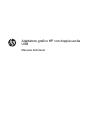 1
1
-
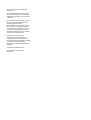 2
2
-
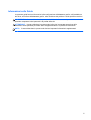 3
3
-
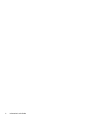 4
4
-
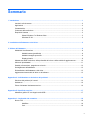 5
5
-
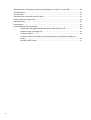 6
6
-
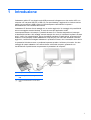 7
7
-
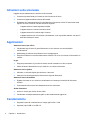 8
8
-
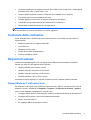 9
9
-
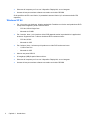 10
10
-
 11
11
-
 12
12
-
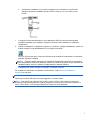 13
13
-
 14
14
-
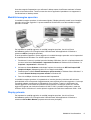 15
15
-
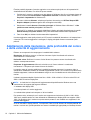 16
16
-
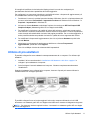 17
17
-
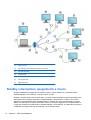 18
18
-
 19
19
-
 20
20
-
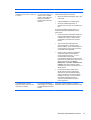 21
21
-
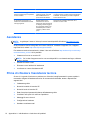 22
22
-
 23
23
-
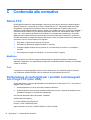 24
24
-
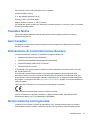 25
25
-
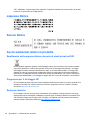 26
26
-
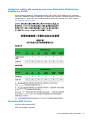 27
27
HP USB Dual Output USB Graphics Adapter Manuale utente
- Categoria
- Adattatori grafici USB
- Tipo
- Manuale utente
Documenti correlati
-
HP UHD USB Graphics Adapter Manuale utente
-
HP ZBook 15 G3 Base Model Mobile Workstation Manuale utente
-
HP EliteDisplay S140u 14-inch USB Portable Monitor Guida utente
-
HP ZBook Studio G3 Base Model Mobile Workstation Manuale utente
-
HP EliteBook 840 G3 Notebook PC Manuale utente
-
HP EliteBook 850 G2 Notebook PC Manuale utente
-
HP EliteBook 840 G3 Notebook PC Manuale del proprietario
-
HP CalcPad 200 Guida utente